現在、テスト済みモデルはM11およびSLのみです。他のモデルでは接続の問題が発生する可能性があります。また、iPadのシステムバージョンはiPadOS 16以上である必要があります。
データケーブルについて
iPadのデータケーブルインターフェースは以下の2種類に分類されます:
- Lightningインターフェース(2021年以前のデバイス)
- OTG機能を直接サポートしないため、OTG対応のLightning to USB-Aアダプタが必要です。
- USB Type-Cインターフェース(2021年以降のデバイス)
- データケーブルを使って直接カメラに接続できます。

カメラモデルごとの対応ケーブルについてはリストや仕様書を参照してください。記載のないモデルについては、カメラの設定やインターフェースタイプをご確認ください。
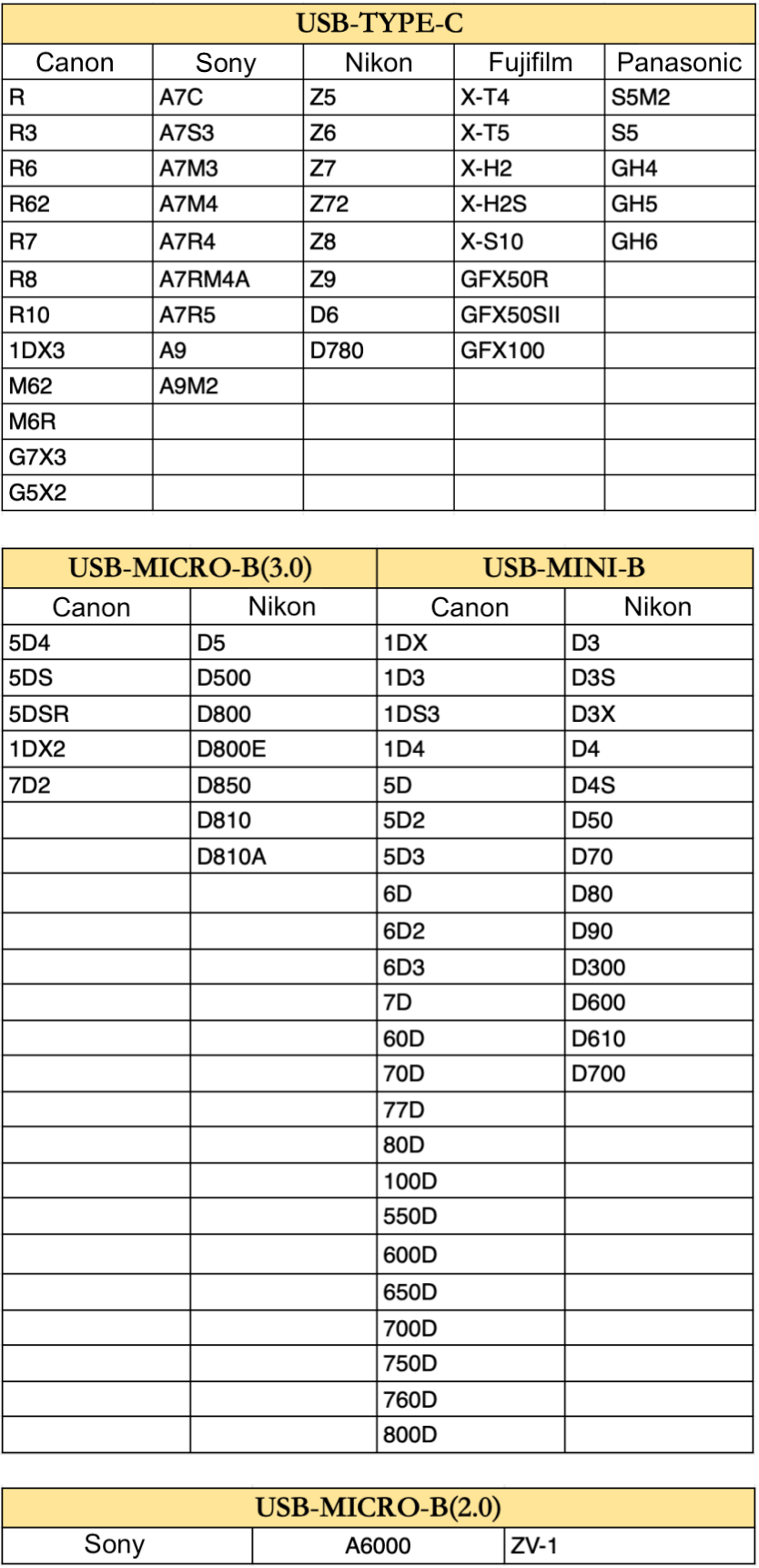
テザー撮影の設定
- メモリーカードの確認
- カメラにメモリーカードが挿入されていることを確認してください。
- ソフトウェア権限の有効化
- Evotoを開き、プロジェクトに入ると「Evotoがカメラにアクセスしようとしています」というプロンプトが表示されます。「許可」をクリックしてください。
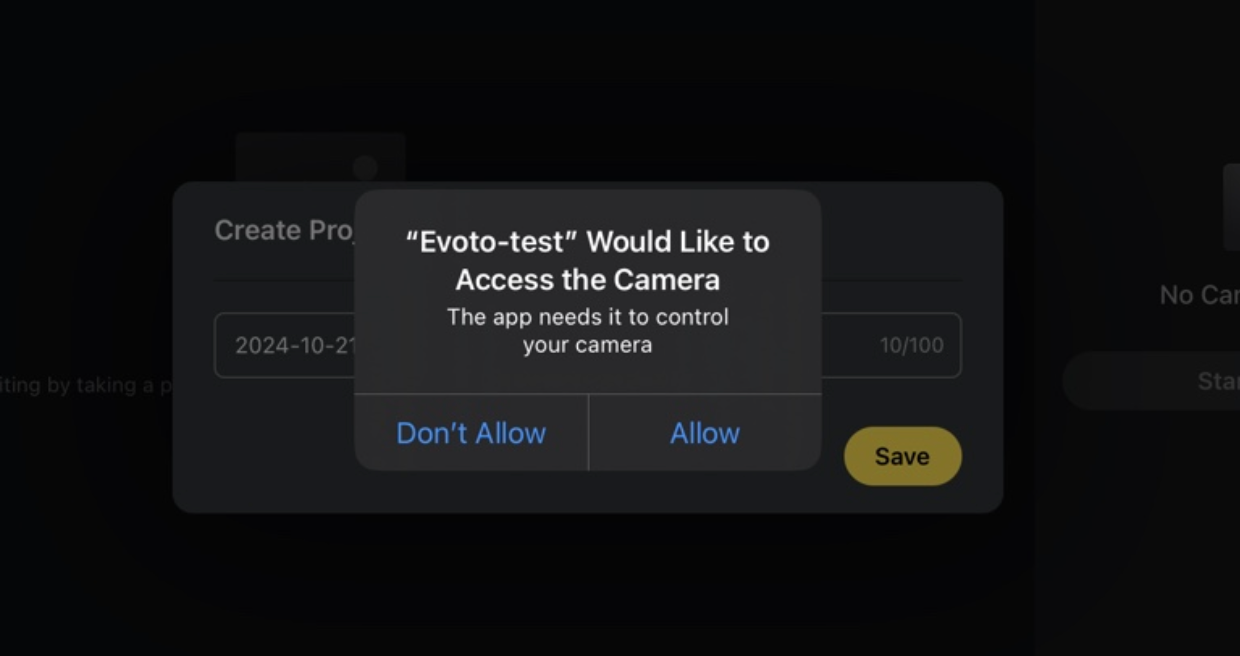
誤って「許可しない」を選択した場合は、iPadの「設定」からカメラの権限を有効化できます。
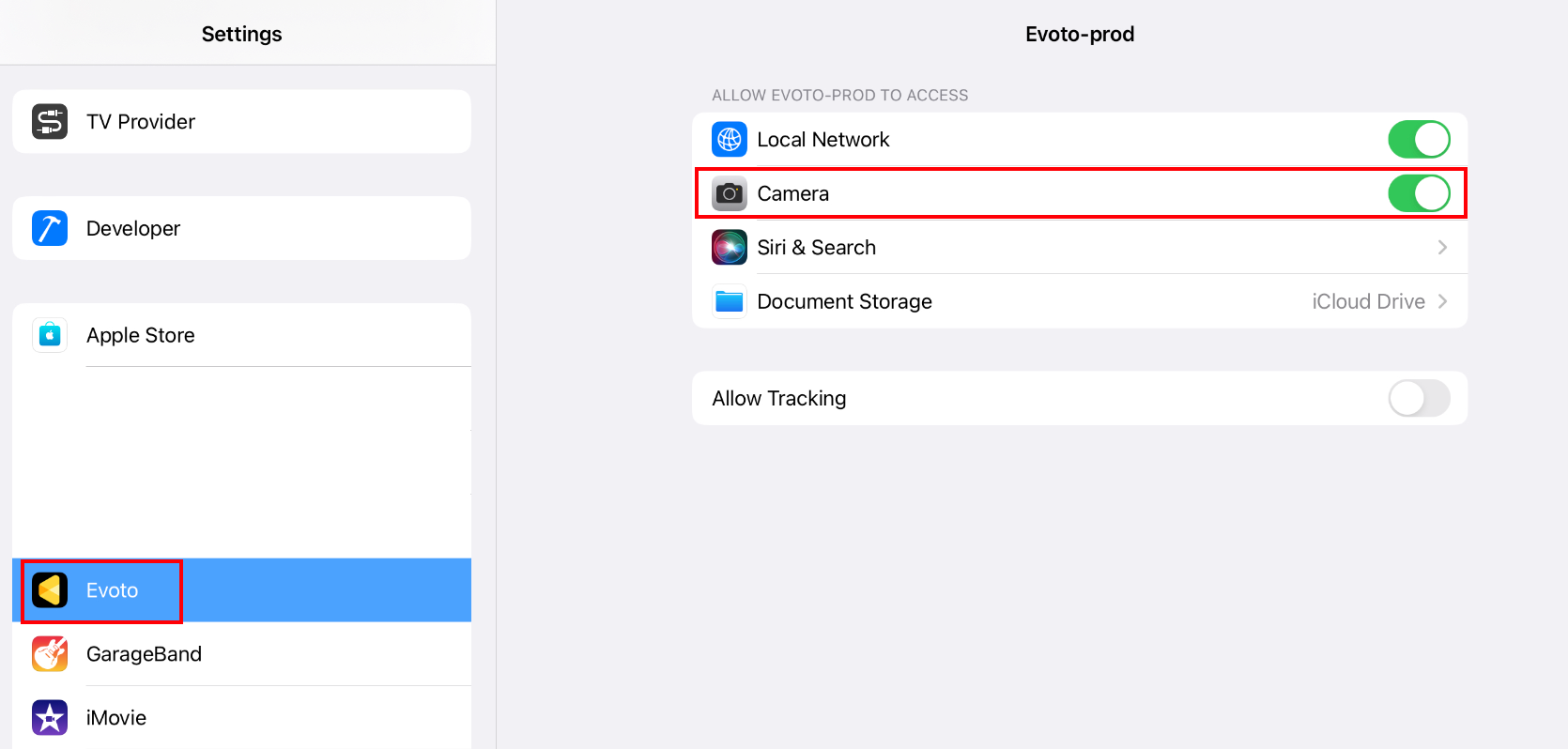
macOS 15.0以降のシステムでは、「プライバシーとセキュリティ」→「リムーバブルボリューム」で「ファイルとフォルダー」権限をオンにする必要があります。
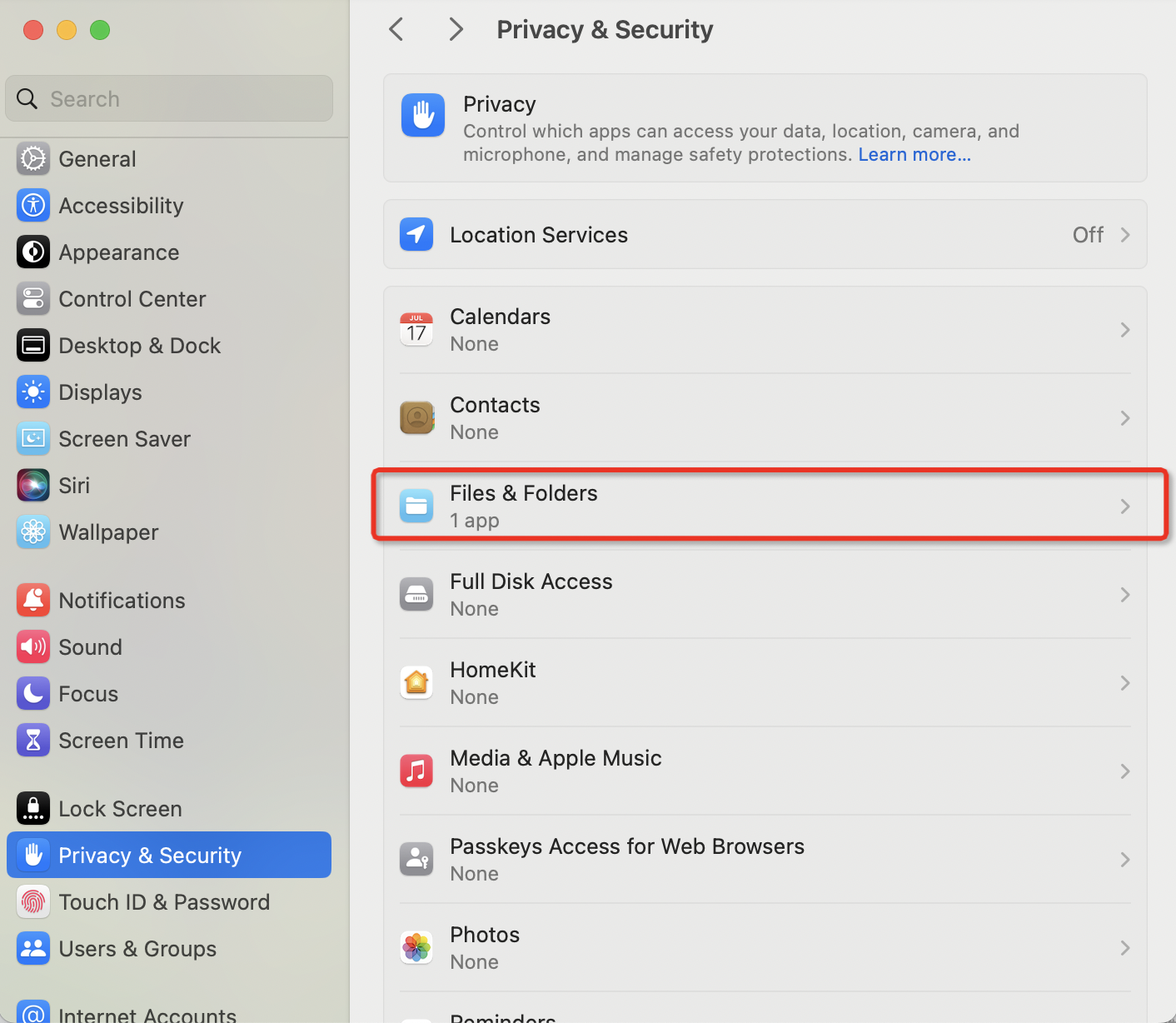
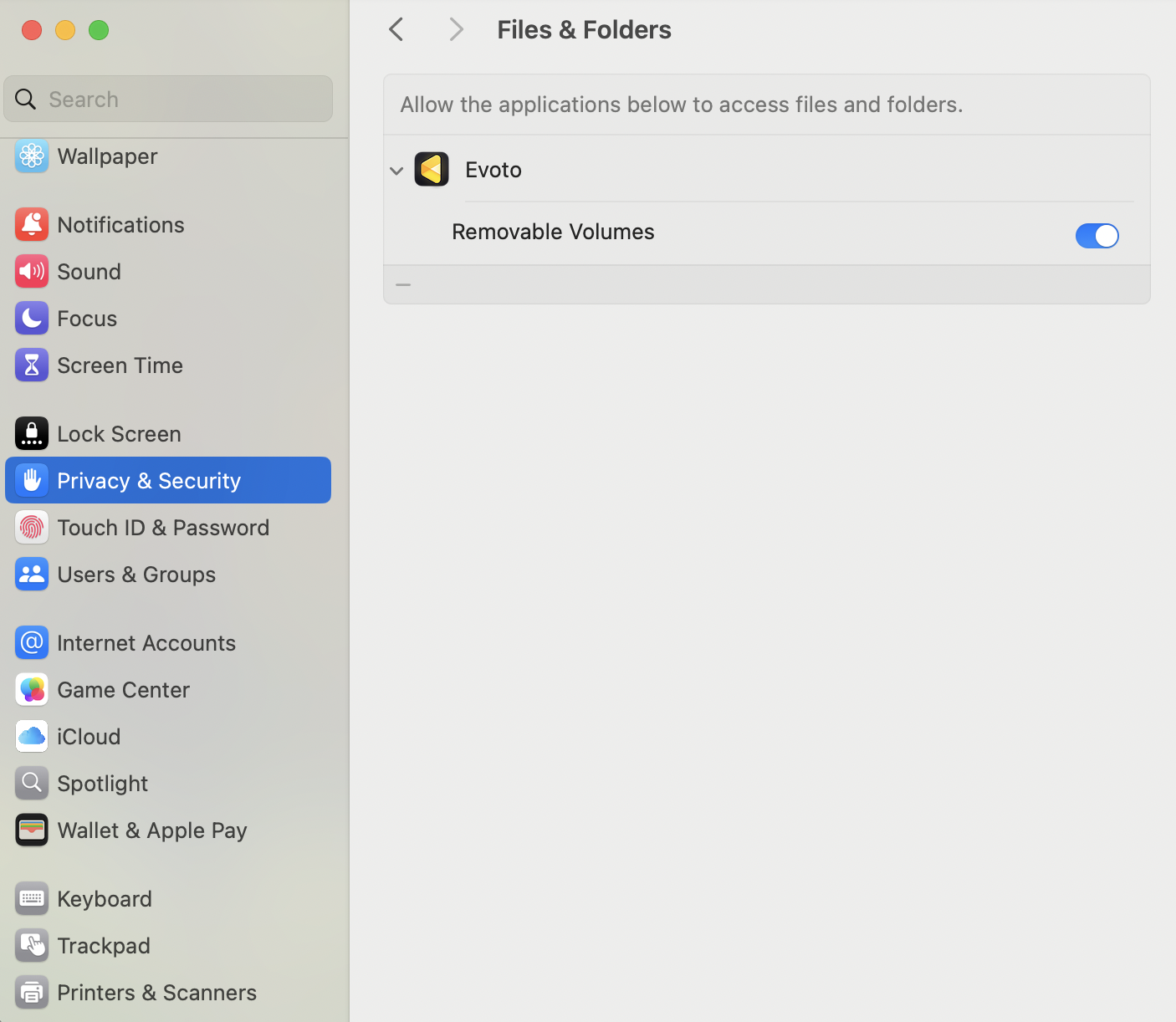
- iPadとカメラの接続
- USB Type-Cポートを備えたiPadはデータケーブルでカメラに直接接続可能です。
- Lightningポートを備えたiPadは、OTG対応のLightningアダプタを使用してください。
カメラの設定
- PTPモードの設定
- カメラのメニューから以下の手順で設定してください:MENU → More → Camera Settings → USBモード → PTP
- USB給電の無効化
- カメラの設定メニューでUSB給電を「オフ」に設定してください。
- USB給電がオンの場合、iPadに大きな電力負荷がかかる可能性があります。
Was this article helpful?
YesNo



